Pré-requis
Pour pouvoir réaliser une ou plusieurs facturations électroniques, votre compte Evoliz doit d’abord être connecté à l’une des applications MyUnisoft ou jefacture.com.
Si vous souhaitez connaître comment connecter une des deux solutions et bénéficier de la fonctionnalité de facturation électronique, rendez-vous sur Comment connecter MyUnisoft à Evoliz ? ou sur Comment connecter jefacture.com à Evoliz ?
Déclencher la facturation électronique
Lorsque votre document de ventes (factures, avoirs, acomptes) passe dans l’état Enregistré, le document est envoyé automatiquement au partenaire. Vous pouvez alors suivre les traces de vos facturations électroniques dans l’historique des évènements, en bas de page.

Quand l’état de votre document passe à Transmis, celui-ci est alors automatiquement disponible dans votre compte jefacture.com et/ou MyUnisoft. Vous pouvez alors vous rendre dans le compte de notre partenaire pour retrouver les détails de facturation de vos documents de ventes.
Comprendre les statuts de mes factures électroniques
Vous pouvez retrouver les statuts de votre facture dans l’historique des actions liées à votre document (attention, ils peuvent être différents selon le partenaire choisi) :
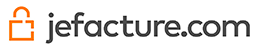 |
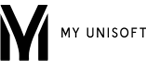 |
|---|---|
|
En attente : votre document vient d’être enregistré et est en attente d’envoi vers jefacture.com |
En attente : Votre document vient d'être enregistré et est en attente d'envoi vers MyUnisoft |
|
En traitement : Votre document (au format Factur-X) est en cours d'envoi vers jefacture.com. Cette opération peut prendre quelques secondes |
En traitement : Votre document (au format Factur-X) est en cours d'envoi vers MyUnisoft. Cette opération peut prendre quelques secondes |
|
Transmis : Votre document (au format Factur-X) a bien été reçu par jefacture.com |
Transmis : Votre document (au format Factur-X) a bien été reçu et traité par MyUnisoft |
|
Erreur : Votre document n'a pas pu être envoyé à jefacture.com à cause d’une erreur. Vérifiez votre facture puis sélectionnez Renvoyer facturation électronique pour relancer l'envoi |
Erreur : Votre document n'a pas pu être envoyé à MyUnisoft à cause d’une erreur. Vérifiez votre facture puis sélectionnez Renvoyer facturation électronique pour relancer l'envoi |
Bon à savoir : vous pouvez connecter jefacture.com et MyUnisoft en même temps. L’historique des événements s'affichera automatiquement pour les deux partenaires.